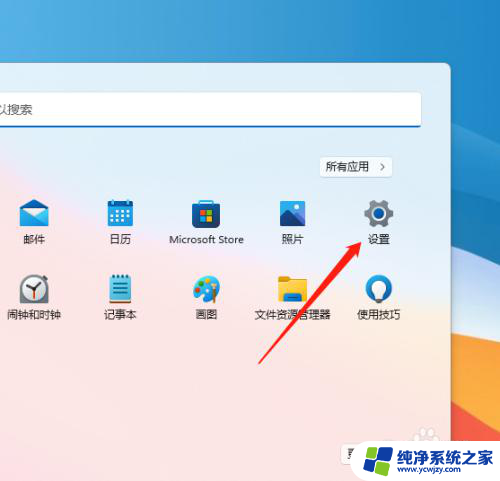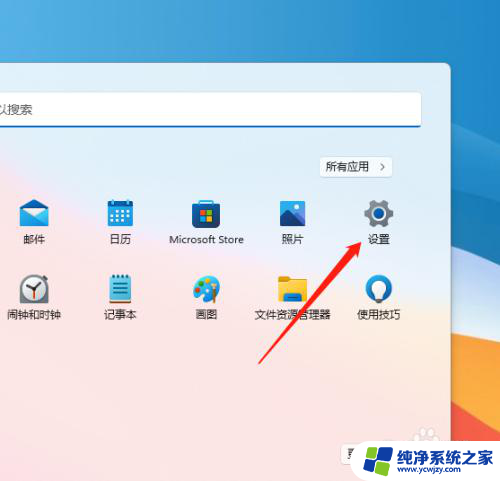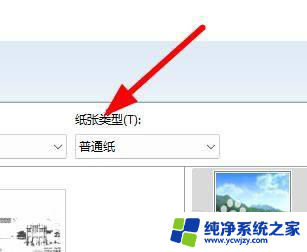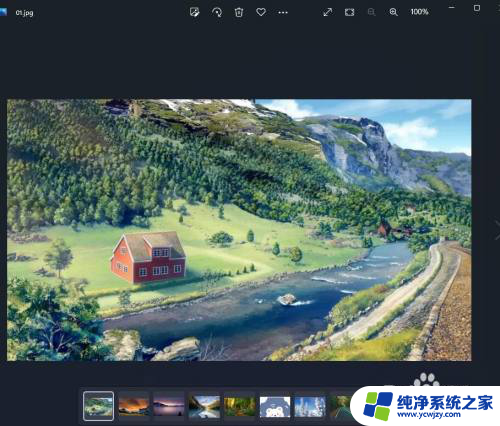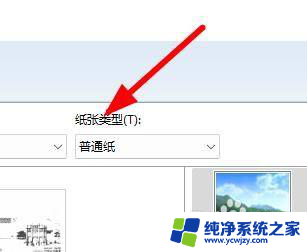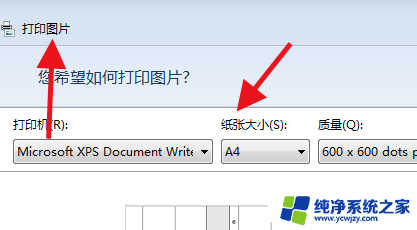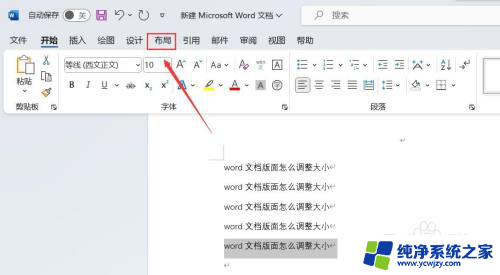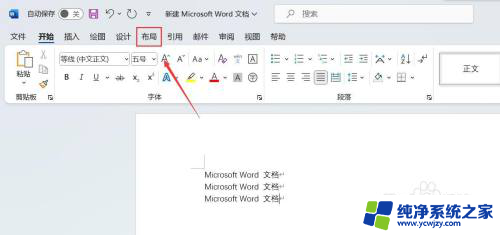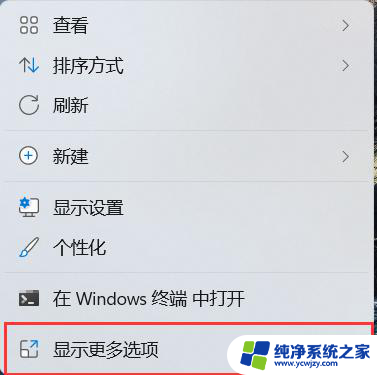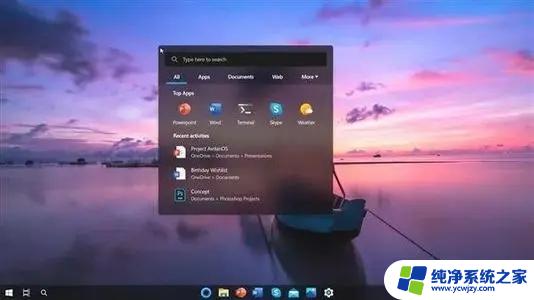win11多张照片打印在一张纸上 Win11两张照片如何合并打印到一张纸
更新时间:2024-03-26 10:59:51作者:yang
在数字化时代,我们拍摄的照片越来越多,而打印照片也成为我们珍藏回忆的重要方式之一,有时候我们希望将多张照片合并打印在一张纸上,以便更好地展示和分享。而随着Win11操作系统的推出,它提供了一种简便的方法,让我们能够轻松地将两张照片合并打印到一张纸上。接下来让我们一起探索这一功能的操作方法和便利之处。
步骤如下:
1.首先在电脑上选中要打印的两张照片。

2.然后鼠标右键,点击打印。
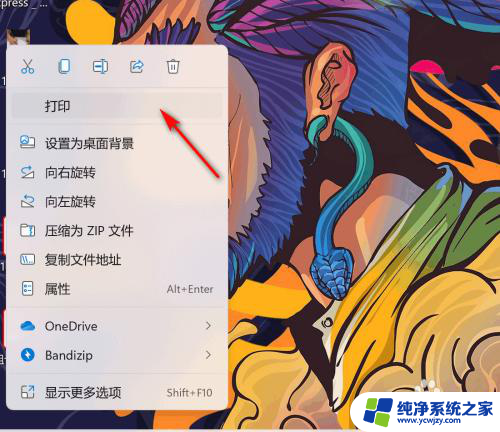
3.接着进入打印预览页面,点击右侧的13×18厘米的图样。
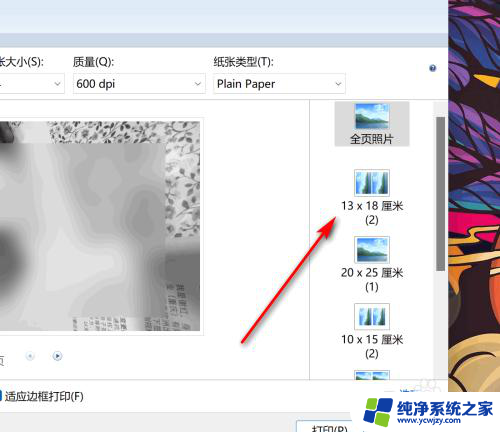
4.最后左侧打印预览就可以看到两张照片在一张纸上,点击右下打印即可。
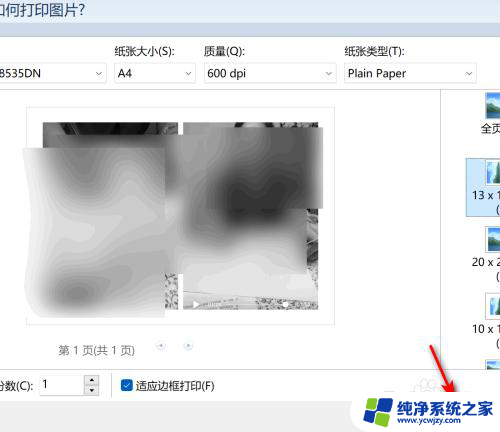
以上就是win11多张照片打印在一张纸上的全部内容,有遇到相同问题的用户可参考本文中介绍的步骤来进行修复,希望对大家有所帮助。